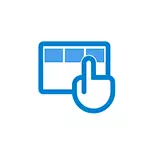
En aquesta instrucció es va detallar com solucionar la situació descrita quan en lloc de l'escriptori es veurà les rajoles d'aplicació, o una pantalla en blanc amb un menú de llançament estrany que no funciona com de costum.
- Com retornar l'escriptori en lloc de les rajoles de Windows 10
- Instrucció de vídeo
La raó que les rajoles de les aplicacions estaven a l'escriptori per tornar l'aspecte habitual.
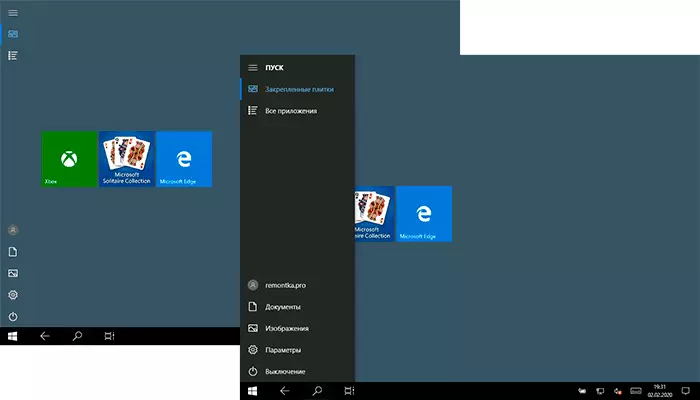
Si totes les icones de l'escriptori van desaparèixer, i en lloc de veure les rajoles rectangulars d'aplicacions des de la botiga de Windows 10, la raó d'això és la "manera de tauleta" a l'atzar, dissenyat per simplificar el control dels dispositius de pantalla tàctil. Tot el que es requereix és desactivar aquesta manera l'ús dels següents passos:
- Feu clic a la icona de notificacions a l'àrea de notificació de Windows 10 a la dreta.
- Apagueu l'element "Mode de tauleta" (si no hi ha cap element, aneu al pas següent).
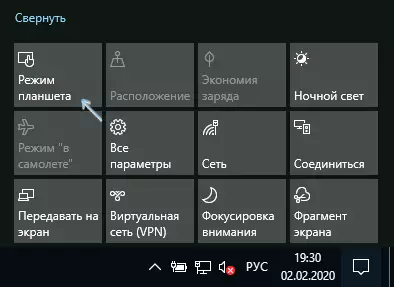
- En cas que l'element "manera de tauleta" no es troba en la llista de botons d'acció, primer feu clic a "Obre", i si no apareix, feu clic a qualsevol botó d'acció i seleccioneu Edita i, a continuació - feu clic a "Afegeix" i afegir la Botó "Mode de tauleta". Si "afegir" no està actiu, traieu algunes de les accions innecessàries prement la icona rodona de l'esquerra per sobre de l'acció. Si falta el punt i, en aquest cas, Anar als paràmetres (que pot obrir les tecles Win + I) - el sistema - la tauleta - canviar els paràmetres addicionals de la tauleta i desconnectar la manera de tauleta allà. Llegiu-ne més: Com activar o desactivar el mode de tauleta en un ordinador portàtil o finestres d'ordinador 10 completament.
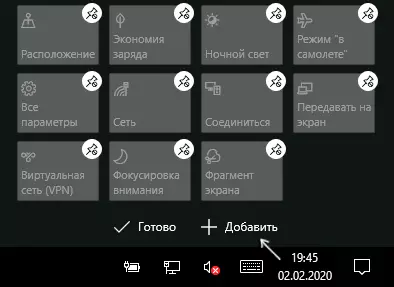
Tingueu en compte que fins i tot després de les accions descrites, en alguns casos, el mode de tauleta pot tornar a obrir-se després de reiniciar l'ordinador. Si es troba amb això, a continuació, utilitzar els següents passos per fixar:
- Aneu a "Paràmetres" (icona d'engranatges al menú Inici o tecla Win + I): el sistema: mode de tauleta.
- Instal·leu al "Mode d'escriptori utilitzeu" al primer paràgraf.
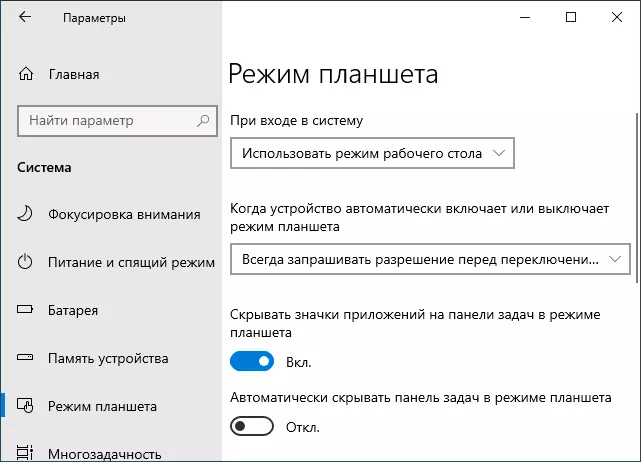
- El segon element es pot canviar a la seva discreció: acaba de deixar el valor per defecte "Sempre sol·licitud abans manera de commutació".
- Si després de canviar tots els paràmetres del menú Inici i la cerca obre pantalla completa, llegiu les instruccions Com arreglar l'inici i la cerca de tota la pantalla a Windows 10.
Com tornar Desktop en lloc de fitxes de Windows 10 - Instruccions de vídeo
Espero que algú dels usuaris principiants el material resulti útil i ajudat a resoldre el problema.
